विज्ञापन
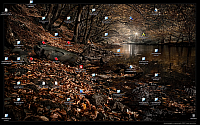 हमारे पास यह सब है। से नाव डॉक्स - आपके विंडोज टास्कबार के 6 सर्वश्रेष्ठ मित्र अधिक पढ़ें सेवा टास्कबार संवर्द्धन सुरुचिपूर्ण टास्कबार ट्वीकिंग के लिए 6 उपकरण और मरम्मत के लिए 1 अधिक पढ़ें सेवा लांचरों विंडोज के लिए शीर्ष 7 अज्ञात फ्री लॉन्चर एप्लीकेशन अधिक पढ़ें और उपकरण जो करेंगे अपने डेस्कटॉप के आकार का "विस्तार" करें कैसे बढ़ाएं अपना वर्चुअल डेस्कटॉप स्पेसविभिन्न कार्यों या नौकरियों के लिए आपके द्वारा आवश्यक सभी खिड़कियों से अभिभूत महसूस करना? यदि यह विंडो अव्यवस्था आपको तनाव का कारण बनाती है, तो वर्चुअल डेस्कटॉप आपके लिए हैं। अधिक पढ़ें , हमने किसी भी तरीके के बारे में प्रस्तुत किया है जो आपके डेस्कटॉप को बदसूरत आइकनों से मुक्त करने में मदद करेगा जो किसी भी दृश्य को अवरुद्ध करता है सभ्य वॉलपेपर अपने वॉलपेपर दलाल करने के लिए सबसे अच्छा संसाधन अधिक पढ़ें .
हमारे पास यह सब है। से नाव डॉक्स - आपके विंडोज टास्कबार के 6 सर्वश्रेष्ठ मित्र अधिक पढ़ें सेवा टास्कबार संवर्द्धन सुरुचिपूर्ण टास्कबार ट्वीकिंग के लिए 6 उपकरण और मरम्मत के लिए 1 अधिक पढ़ें सेवा लांचरों विंडोज के लिए शीर्ष 7 अज्ञात फ्री लॉन्चर एप्लीकेशन अधिक पढ़ें और उपकरण जो करेंगे अपने डेस्कटॉप के आकार का "विस्तार" करें कैसे बढ़ाएं अपना वर्चुअल डेस्कटॉप स्पेसविभिन्न कार्यों या नौकरियों के लिए आपके द्वारा आवश्यक सभी खिड़कियों से अभिभूत महसूस करना? यदि यह विंडो अव्यवस्था आपको तनाव का कारण बनाती है, तो वर्चुअल डेस्कटॉप आपके लिए हैं। अधिक पढ़ें , हमने किसी भी तरीके के बारे में प्रस्तुत किया है जो आपके डेस्कटॉप को बदसूरत आइकनों से मुक्त करने में मदद करेगा जो किसी भी दृश्य को अवरुद्ध करता है सभ्य वॉलपेपर अपने वॉलपेपर दलाल करने के लिए सबसे अच्छा संसाधन अधिक पढ़ें .
इन सभी तकनीकों का नुकसान यह है कि आपको वास्तव में अपने डेस्कटॉप से आइकन हटाने होंगे। यदि वह आपकी पसंद के अनुसार नहीं है, तो यहां एक उपकरण है जो पूरी तरह से अलग है। यह आपको अपने आइकनों को रखने की सुविधा देता है कि वे कहाँ हैं, फिर भी यह आपकी आँखों से कुछ तनाव लेगा।
 Iconoid विंडोज के लिए एक हल्का उपकरण है (XP पर परीक्षण किया गया है) जो आपके सभी डेस्कटॉप आइकन को छिपा सकता है और डेस्कटॉप पर क्लिक करने के बाद उन्हें वापस ला सकता है - और यह उससे भी अधिक कर सकता है।
Iconoid विंडोज के लिए एक हल्का उपकरण है (XP पर परीक्षण किया गया है) जो आपके सभी डेस्कटॉप आइकन को छिपा सकता है और डेस्कटॉप पर क्लिक करने के बाद उन्हें वापस ला सकता है - और यह उससे भी अधिक कर सकता है।
Iconoid विकल्पों में से एक टन के साथ आता है और उन सभी को अच्छी तरह से समझाया गया है Iconoid सहायता साइट। वेबसाइट पर आप आइकोनॉइड मेनू के हर टैब के माध्यम से जा सकते हैं और विभिन्न विकल्पों को देख सकते हैं, बस मेनू का प्रतिनिधित्व करने वाली छवि पर अपने माउस को खींचकर। सबसे अच्छा, प्रत्येक संभव सेटिंग को दाहिने हाथ की तरफ एक अलग क्षेत्र में समझाया गया है। यह आश्चर्यजनक रूप से अच्छी तरह से किया गया है!
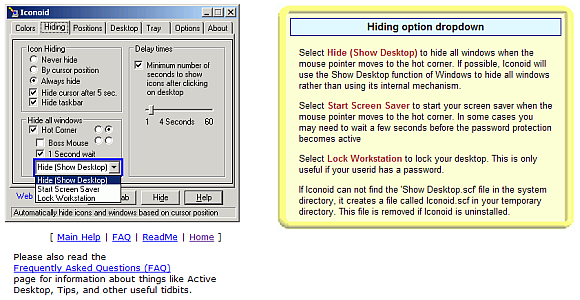
Iconoid टास्कबार में एक आइकन लगाता है। आइकन पर बायाँ-क्लिक करने से उपर्युक्त मुख्य मेनू खुलता है। एक राइट-क्लिक एक नियमित छोटा मेनू लॉन्च करता है जो नीचे दिखाया गया है।
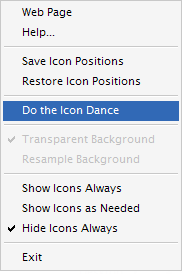 न केवल Iconoid आपके आइकन छिपा सकता है और जब आप अपने डेस्कटॉप पर एक यादृच्छिक स्थान पर क्लिक करते हैं, तो इसे फिर से प्रकट होने दे सकते हैं अपने आइकन की व्यवस्था को बचाएं और उन्हें पुनर्स्थापित करें, कुछ करना चाहिए, उदा। एक अलग स्क्रीन रिज़ॉल्यूशन, उन सभी को गड़बड़ कर देता है यूपी।
न केवल Iconoid आपके आइकन छिपा सकता है और जब आप अपने डेस्कटॉप पर एक यादृच्छिक स्थान पर क्लिक करते हैं, तो इसे फिर से प्रकट होने दे सकते हैं अपने आइकन की व्यवस्था को बचाएं और उन्हें पुनर्स्थापित करें, कुछ करना चाहिए, उदा। एक अलग स्क्रीन रिज़ॉल्यूशन, उन सभी को गड़बड़ कर देता है यूपी।
एक मजेदार विशेषता है आइकॉन डांस जो कुछ लोगों को लुभाने के लिए पर्याप्त हो सकता है। टास्कबार मेनू में "डू द आइकॉन डांस" चयन अनियंत्रित होने तक आइकन बेतरतीब ढंग से डेस्कटॉप पर चले जाएंगे। हालांकि सावधान रहें, आइकन डांस आपके आइकॉन की स्थिति को गड़बड़ कर देगा, इसलिए बेहतर होगा कि पहले उन्हें सेव करें।
छोटा मेनू उन विशेषताओं को त्वरित एक्सेस देता है जिन्हें मुख्य मेनू में ट्विक किया जा सकता है।
आइकन छुपाने के लिए आप 'हमेशा के लिए', 'आवश्यकतानुसार' या 'हमेशा छुपाएँ' के बीच चयन कर सकते हैं। मैंने हमेशा अपने आइकन छिपाने के लिए चुना है, इसलिए वे केवल तब दिखाई देंगे जब मैं जानबूझकर अपने डेस्कटॉप पर क्लिक करूंगा। वे 10 सेकंड के बाद फिर से छिपाएंगे, लेकिन आप 1 से 60 सेकंड के बीच किसी भी समय चुन सकते हैं।
जब आप आवश्यकतानुसार आइकन दिखाना चुनते हैं, तो माउस के डेस्कटॉप पर टिकी होने पर आप उन्हें फिर से दिखा सकते हैं 0 से - 60 सेकंड और माउस के डेस्कटॉप को एक निश्चित समय के लिए छोड़ने के बाद उन्हें फिर से गायब कर दें समय।
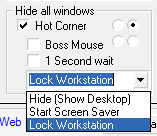 मुख्य मेनू में टॉगल किया जाने वाला एक और बहुत अच्छा फीचर "सभी विंडो छिपाएं" विकल्प है।
मुख्य मेनू में टॉगल किया जाने वाला एक और बहुत अच्छा फीचर "सभी विंडो छिपाएं" विकल्प है।
मैंने इसे "हॉट कॉर्नर" पर सेट किया, शीर्ष दाएं बटन पर क्लिक किया और ड्रॉप-डाउन मेनू से कार्रवाई के रूप में "लॉक वर्कस्टेशन" का चयन किया। इसका मतलब है कि जैसे ही मैं अपने माउस को अपनी स्क्रीन के ऊपरी दाएं कोने पर ले जाता हूं, मेरा कंप्यूटर ऐसा काम करेगा जैसे मैंने [विंडोज] + [एल] पर क्लिक किया था।
वैकल्पिक रूप से, आप सभी खुली खिड़कियों को छिपा सकते हैं या स्क्रीन सेवर शुरू कर सकते हैं। यह निर्दोष रूप से काम करता है।
ये कई महान सुविधाओं में से कुछ थे जो कार्यक्रम की पेशकश करने के लिए हैं। एक साथ लिया गया यह एक सबसे अच्छा उपकरण है जिसे मैंने महीनों तक अपने डेस्क पर रखा था, अगर महीनों तक नहीं। यह छोटा है और यह केवल काम करता है। दूसरे शब्दों में, मैं अत्यधिक आइकोनॉइड की सलाह देता हूं। तुम्हे यह कैसा लगा?
टीना पिछले एक दशक से उपभोक्ता तकनीक के बारे में लिख रही हैं। वह प्राकृतिक विज्ञान में डॉक्टरेट, जर्मनी से डिप्लोमेट और स्वीडन से एमएससी करती है। उसकी विश्लेषणात्मक पृष्ठभूमि ने उसे मेकओसेफ़ में एक प्रौद्योगिकी पत्रकार के रूप में उत्कृष्टता प्रदान करने में मदद की है, जहां वह अब कीवर्ड अनुसंधान और संचालन का प्रबंधन कर रही है।


